Thermaltake曜越 Versa H23機殼加裝美光crucial MX500 500gb ssd 與 換機殼開關 (開箱)
這個Thermaltake曜越 Versa H23機殼已經使用了4年半左右了,這個機殼不錯用,價格也平價,唯一缺點是開關容易壞,剛買來沒多久開關就很難按了;時常要按很久才能開機。
這台機器是爸爸在使用的主機。這次目的是加裝新的SSD並安裝windows 10。所以順便買新的電源開關換上。
這台電腦之前在2014年11月時買的配備我記得是
cpu: intel XEON e3 1231v3
dram: kingstone HyperX Fury (HX318) 8+8 DDR3
MB: MSI Z97S SLI KRAIT EDITION
下圖的美光crucial MX500 SSD已經裝好準備安裝windows 10了。
換開關步驟:
1. 將機殼原本電源開關的線拔下來。
2. 使用斜口剪將電線從皮中移出一些,電線內部電線蕊裸露的長度夠用即可,我這次使用約半個母指甲長度。
3. 使用電烙鐵+焊錫將電線與開關焊上。再用電線膠帶或熱縮套封住電線裸露部分即可。
這台機器是爸爸在使用的主機。這次目的是加裝新的SSD並安裝windows 10。所以順便買新的電源開關換上。
這台電腦之前在2014年11月時買的配備我記得是
cpu: intel XEON e3 1231v3
dram: kingstone HyperX Fury (HX318) 8+8 DDR3
MB: MSI Z97S SLI KRAIT EDITION
下圖的美光crucial MX500 SSD已經裝好準備安裝windows 10了。
 |
| 圖1: ssd安裝位置如紅色的框所示。 |
這次共買了如下的配備:
1. 美光 crucial mx500 500gb 2.5" ssd (5年保)。
2. 30元無段開關。
 |
| 圖2: 美光 CRUCIAL MX500 500GB SSD (5年保)。 |
 |
| 圖3: 美光crucial mx500 500gb 2.5吋 ssd (5年保)。拆開後的樣子。 |
 |
| 圖4: 無段式開關,紅黑色,頗有電競風格。 |
換開關使用工具有:
1. 電烙鐵+焊錫。
2. 尖嘴鉗與斜口剪。
3. 銼刀。
4. 電線膠帶或熱縮套。這次我沒有買熱縮套,直接使用電線膠帶黏上。
1. 將機殼原本電源開關的線拔下來。
2. 使用斜口剪將電線從皮中移出一些,電線內部電線蕊裸露的長度夠用即可,我這次使用約半個母指甲長度。
3. 使用電烙鐵+焊錫將電線與開關焊上。再用電線膠帶或熱縮套封住電線裸露部分即可。
 |
| 使用以前學生時代買的電烙鐵。 |
 |
| 焊完開關成品。接著在焊接部分黏上電線膠帶或熱縮套即可。 |


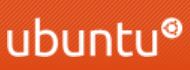
留言
張貼留言